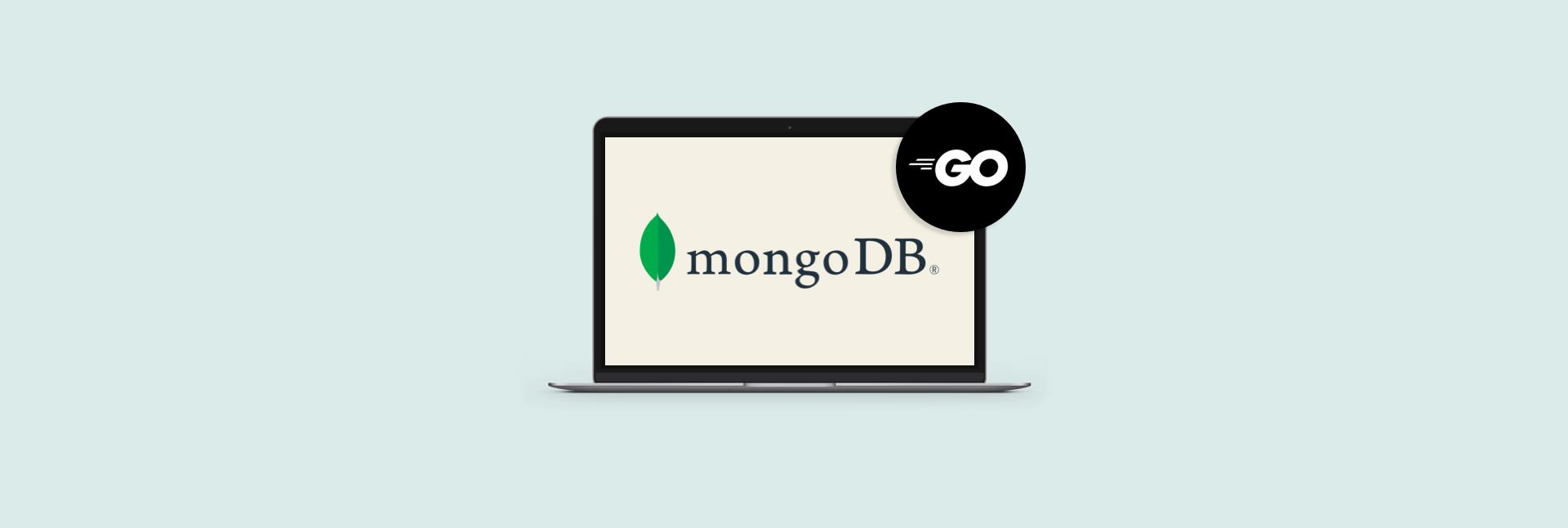
MongoDB ist eine dokumentorientierte NoSQL-Datenbank. Wenn Sie es in Ihren Golang -Projekten verwenden m?chten, unterstützt MongoDB Golang! Folgen Sie diesem Tutorial zum Verbinden von Go und MongoDB und der Entwicklung von Projekten, die beides beteiligt sind.
Im folgenden Artikel beschreiben wir genau, wie Sie Ihren Mongobd als Datenquelle in Go einrichten. Au?erdem zeigen wir, wie man einige der grundlegenden CRUD -Operationen in der Datenbank ausführt.
Um die Schritte dieses Golang - MongoDB -Tutorials zu befolgen, müssen Sie auf Ihrem Mac installiert werden. Stellen Sie also sicher, dass Sie es haben, bevor wir beginnen.
Installation des Go -Treibers für MongoDB
Um MongoDB mit Go zu verwenden, ben?tigen Sie einen jeweiligen Fahrer. Glücklicherweise bietet MongoDB offizielle Dokumentation für den Prozess. Gehen wir alle Schritte zusammen durch.
Haftungsausschluss: In diesem Beitrag behandeln wir nur den GO -Fahrer für andere MongoDB -Fahrer, die offizielle Dokumentation.
Um mit MongoDB in Go zu beginnen, initialisieren Sie Ihr Projekt mit Go Mod in einem neuen Verzeichnis. Hier sind die Terminalbefehle dafür:
Mkdir Go-Quickstart CD Go-Quickstart Go mod init go-quickstart
Als n?chstes fügen Sie die MongoDB -Abh?ngigkeit mit dem Befehl gocken hinzu:
Gehen Sie Go.Mongodb.org/mongo-driver/mongo
Jetzt sind Sie bereit, einen Datenbankcluster in Ihrem MongoDB -Konto zu erstellen. Dazu müssen Sie sich dem MongoDB -Atlas anschlie?en. Es ist eine gro?artige L?sung, um Ihre Fü?e mit MongoDB in Golang nass zu machen, da es eine freie Stufe hat und in der Cloud gehostet wird.
Was Sie tun müssen, um Ihren MongoDB -Golang -Treiber zu verbinden, besteht darin, ein ATLAS -Konto zu erstellen (Sie k?nnen sich einfach über Ihr Google -Konto anmelden), einen kostenlosen Cluster bereitstellen, Ihre IP zur Liste der zul?ssigen Verbindungen hinzufügen, einen Datenbankbenutzer für den von Ihnen bereitgestellten Cluster erstellen, eine Verbindung zum Cluster herstellen und mit Ihren Daten zusammenarbeiten.

Gehen Sie diese Schritte durch die Registrierung unter https://account.mongodb.com/account/register durch. Wenn Sie auf Schluckauf treffen, finden Sie hier einen offiziellen Leitfaden für jeden der Schritte.
Keiner von diesen erfordert Code und Sie sollten in der Lage sein, die Aktionen in der Atlas -Schnittstelle auszuführen. Sobald Sie diesen Schritt abgeschlossen haben, k?nnen wir mithilfe des MongoDB Go -Treibers mit Hilfe des MongoDB -GO -Treibers mit unserem Setup fortfahren, um eine Verbindung zu Ihrem MongoDB -Datenbankcluster herzustellen.
Beachten Sie, dass Sie, wenn Sie eine Verbindung zu Ihrem Cluster herstellen, eine Verbindung zu Ihrer Anwendung ausw?hlen müssen. Kopieren Sie dann auf der n?chsten Seite die Verbindungszeichenfolge, um zu Ihrem Anwendungscode hinzuzufügen:

Kopieren Sie Ihr Snippet, um sie sp?ter in Ihrem Code -Editor zu verwenden. Wir speichern unsere Code -Bits in SnippetSlab, einer dedizierten App, um eine Bibliothek Ihrer Code -Snippets zu hosten.

Denken Sie daran zu ersetzen
Wir haben App -Geheimnisse verwendet, um unsere Login -Anmeldeinformationen des MongoDB Cluster zu speichern:

Erstellen und speichern Sie nun die Datei, die Ihre Anwendung in Ihrem GO-QuickStart-Ordner enth?lt (Sie k?nnen einen anderen Namen für Ihren Projektordner verwenden. Stellen Sie jedoch sicher, dass Sie die jeweiligen ?nderungen in dem in den früheren Schritten angegebenen Code vornehmen).
Wir entwickeln dieses Projekt in Coderunner, einer App, mit der Sie Ihren Code in mehr als 25 Sprachen speichern, bearbeiten und ausführen k?nnen, einschlie?lich GO. Um unser Programm zu schreiben, haben wir die main.go in coderunner mit dem Beispielcode von MongoDB aus diesem offiziellen Tutorial erstellt und die Datei in unserem Stammordner für das Projekt /das GO-Quickstart gestellt.

Hier ist der Code, den wir verwendet haben:
Paket Main
importieren (
"Kontext"
"Codierung/JSON"
"fmt"
"Protokoll"
"OS"
"github.com/joho/godotenv"
"go.mongodb.org/mongo-driver/bson"
"go.mongodb.org/mongo-driver/mongo"
"go.mongodb.org/mongo-driver/mongo/options"
)
func main () {
wenn er err: = godotenv.load (); err! = nil {
log.println ("Nr.
}
URI: = os.getenv ("mongoDB_uri")
Wenn Uri == "" {
log.fatal ("Sie müssen Ihre Umgebungsvariable" mongodb_uri "festlegen. Siehe \ n \ t https://docs.mongodb.com/drivers/go/current/usage-examples/#environment-variable")))
}
Client, err: = mongo.connect (context.todo (), options.client (). Applyuri (URI))
Wenn er! = nil {
Panik (?hm)
}
Defer func () {
wenn er err: = client.disconnect (context.todo ()); err! = nil {
Panik (?hm)
}
} ())
Coll: = client.database ("sample_mflix"). Sammlung ("Filme")
Titel: = "Zurück in die Zukunft"
var result bson.m
err = coll.findone (context.todo (), bson.d {{"title", title}}). decode (& result)
Wenn er == mongo.errnodocuments {
fmt.printf ("Kein Dokument wurde mit dem Titel %s \ n", Titel) gefunden)
zurückkehren
}
Wenn er! = nil {
Panik (?hm)
}
JSondata, err: = json.marshalindent (Ergebnis, "," ")
Wenn er! = nil {
Panik (?hm)
}
fmt.printf ("%s \ n", jSondata)
}
Um diesen Code erfolgreich auszuführen, ben?tigen Sie auch eine .env-Datei im Stammordner Ihrer App (/go-quickstart in unserem Beispiel).
Um eine leere .EnV -Datei zu erstellen, haben wir diesen Terminalbefehl verwendet:
Berührung .Env
Als n?chstes haben wir unsere Verbindungszeichenfolge in die .Env -Datei mit einer Reihe von Terminalbefehlen hinzugefügt:
- Vim .env im terminal ausführen.
- Legen Sie den Wert für mongoDB_uri mit:
Mongodb_uri = "mongoDB srv: // <benername>: <kennwort>@cluster0.icb48.mongodb.net/myfirstdatabase? Retrywrites = true & w = Mehrheit </kennwort></benername>
- Ausführen: WQ! Befehl.
- Führen Sie Cat .Env im Terminal aus, um Ihre ?nderungen korrekt gespeichert wurden. Ihre .Env -Datei sollte lesen:
Mongodb_uri = "mongoDB srv: // <benername>: <kennwort>@cluster0.icb48.mongodb.net/myfirstdatabase? Retrywrites = true & w = Mehrheit </kennwort></benername>
Jetzt sind Sie bereit, Ihren MongoDB -Datenbankping mit dem Befehl zu machen:
Gehen Sie main.go
Wenn Sie Ihre Beispieldatenbank gem?? den in den Schritten in Ihr Atlas -Konto eingerichteten Setup geladen haben, sollten Sie eine Antwort mit Informationen aus dieser Beispieldatenbank erhalten.
In unserem Beispiel haben wir Informationen aus unserer MongoDB -Bibliothek in einem Hollywood -Film erhalten:

MongoDB -CRUD -Operationen
Um CRUD -Operationen in MongoDB durchzuführen, müssen Sie das BSON -Paket importieren. Da sein Import in dem Code enthalten ist, den wir oben für unser GO -Programmprobe (aus dem offiziellen Tutorial von MongoDB) verwendet haben, müssen Sie es nicht manuell tun.
Aber wenn Sie Ihr eigenes Ding schreiben, lautet die Linie für den Import:
"go.mongodb.org/mongo-driver/bson"
Lassen Sie uns nun einige Daten in Ihrer Beispiel -Mongobd -Datenbank lesen.
Lesen Sie ein Dokument in MongoDB
Hier ist der Code, den Sie zu Main.go hinzufügen müssen, um Informationen zum Raumfilm zu erhalten:
Coll: = client.database ("sample_mflix"). Sammlung ("Filme")
var result bson.m
err = coll.findone (context.todo (), bson.d {{"title", "the Room"}}). Decode (& Ergebnis)
Wenn er! = nil {
Wenn er == mongo.errnodocuments {
// Dieser Fehler bedeutet, dass Ihre Abfrage keine Dokumente übereinstimmt.
zurückkehren
}
Panik (?hm)
}
Sie k?nnen den vollst?ndigen Code auch für Ihre Beispiel -Main.Go -Datei im offiziellen MongoDB -Tutorial hier kopieren.
Als n?chstes wechseln wir zu Schreibvorg?ngen.
Erstellen Sie ein Dokument in MongoDB
Fügen Sie Ihrer Sammlung mit diesem Code ein Dokument hinzu:
Coll: = client.database ("InsertDB"). Sammlung ("Filme")
doc: = bson.d {{"title", "sonnige Tage und N?chte in 1672"}, {"Text", "Dies ist nur ein Test"}}
Ergebnis, err: = coll.insertone (context.todo (), doc)
Wenn er! = nil {
Panik (?hm)
}
Voller Beispielcode im offiziellen MongoDB -Tutorial auf dieser Seite.
Führen Sie Ihren Code aus und erhalten Sie eine Best?tigung, die Ihr Dokument eingefügt wurde:

Um zu überprüfen, führen Sie die Find -Abfrage aus. Sie sollten Ihre Beispielinformationen zurückbekommen:

Lesen Sie auch:
- Verwenden Sie Go mit MySQL
- Verwenden Sie Redis als Datenbank
- Beste Entwickler -Tools für MAC
- Git Client Mac
Aktualisieren Sie ein Dokument in MongoDB
Jetzt k?nnen Sie ?nderungen an Ihrem Datenbankdatensatz vorstellen. Verwenden Sie dazu das Update -Tool.
Hier ist ein Beispielcode dafür:
Coll: = client.database ("InsertDB"). Sammlung ("Filme")
id, _: = primitive
Filter: = bson.d {{"_ id", id}}
update: = bson.d {{"$ set", bson.d {{"durchschnitt_rtng", 4.5}}}}
Ergebnis, err: = coll.updateOne (context.todo (), filter, update)
Wenn er! = nil {
Panik (?hm)
}
Ihr Ergebnis nach Ausführen Ihres aktualisierten Programmcode sollte lautet: Dokumente Aktualisiert: 1
Führen Sie eine Fundanfrage aus, um sie zu testen. So k?nnen Ihre Ergebnisse aussehen (beachten Sie, dass wir einige Updates durchgeführt haben, um den Code erneut zu überprüfen, sodass unsere Ergebnisse etwas mehr Informationen enthalten als nur mit dem obigen Update):

L?schen Sie ein Dokument in MongoDB
Und schlie?lich lassen Sie uns sehen, wie wir Dokumente aus unserer MongoDB -Datenbank l?schen k?nnen.
Dieser Code l?scht den ersten übereinstimmenden Titel in Ihrer Sammlung:
Coll: = client.database ("InsertDB"). Sammlung ("Filme")
Filter: = bson.d {{"title", "Ihr neu aktualisierter Titel"}}
Ergebnis, err: = coll.deleteone (context.todo (), filter)
Wenn er! = nil {
Panik (?hm)
}

Abschluss
Wie Sie sehen k?nnen, müssen Sie Ihre MongoDB -Datenbank für die Arbeit mit Golang nur wenige Codezeilen ben?tigen. Wir hoffen, dass dieses Tutorial auf Ihrer Reise zu Golang- und MongoDB -Datenbanken hilfreich war. Gehen Sie und MongoDB funktionieren gro?artig zusammen und k?nnen Ihre praktischen Helfer in zahlreichen Projekten sein. Wir erwarten, dass Sie mit Hilfe dieses Leitfadens herausfinden konnten, wie Sie MongoDB verwenden k?nnen.
Beachten Sie, dass mit MongoDB -Atlas Sie nur einen kostenlosen Cluster erstellen k?nnen, und Sie müssen für zus?tzliche bezahlen.
Für unser Projekt haben wir auch drei zus?tzliche Apps verwendet - Coderunner, SnippetSlab und Secrets. Sie finden sie alle in SetApp, einem kuratierten innovativen Service von Tools für die t?gliche Produktivit?t und die Automatisierung von Routineaufgaben.
Entdecken Sie Tools zum Codieren, das Aufr?umen Ihres Macs, die Sicherung von Dateien und mehr auf setApp. Beginnen Sie jetzt mit einer 7-t?gigen kostenlosen Testversion und versuchen Sie es mit Codierunner, SnippetSlab, Geheimnissen und Dutzenden weiteren Werkzeugen.
Das obige ist der detaillierte Inhalt vonWie man mit MongoDB verwendet. Für weitere Informationen folgen Sie bitte anderen verwandten Artikeln auf der PHP chinesischen Website!

Hei?e KI -Werkzeuge

Undress AI Tool
Ausziehbilder kostenlos

Undresser.AI Undress
KI-gestützte App zum Erstellen realistischer Aktfotos

AI Clothes Remover
Online-KI-Tool zum Entfernen von Kleidung aus Fotos.

Clothoff.io
KI-Kleiderentferner

Video Face Swap
Tauschen Sie Gesichter in jedem Video mühelos mit unserem v?llig kostenlosen KI-Gesichtstausch-Tool aus!

Hei?er Artikel

Hei?e Werkzeuge

Notepad++7.3.1
Einfach zu bedienender und kostenloser Code-Editor

SublimeText3 chinesische Version
Chinesische Version, sehr einfach zu bedienen

Senden Sie Studio 13.0.1
Leistungsstarke integrierte PHP-Entwicklungsumgebung

Dreamweaver CS6
Visuelle Webentwicklungstools

SublimeText3 Mac-Version
Codebearbeitungssoftware auf Gottesniveau (SublimeText3)
 So entfernen Sie alte Ger?te von Apple ID auf dem Mac
Jul 07, 2025 am 09:08 AM
So entfernen Sie alte Ger?te von Apple ID auf dem Mac
Jul 07, 2025 am 09:08 AM
Wenn Sie im Laufe der Jahre mehrere Apple -Ger?te besessen haben, befinden Sie sich m?glicherweise in einer Situation, in der einige dieser ?lteren Macs, iPhones, iPads oder anderer Apple -Hardware verkauft, verschenkt oder gehandelt wurden. Egal wie sie Ihren Besitz verlassen haben, es ist es
 So verwenden Sie eine Windows -Tastatur auf einem Mac
Jul 08, 2025 am 12:12 AM
So verwenden Sie eine Windows -Tastatur auf einem Mac
Jul 08, 2025 am 12:12 AM
Beim Eingeben auf einem Mac über eine Windows -Tastatur entspricht die Gewinntaste der Befehlstaste, und die Alt -Taste entspricht der Options -Taste. 1. Verstehen Sie die Schlüsselzuordnung: Die Gewinntaste ersetzt die Befehlstaste für h?ufig verwendete Verknüpfungsschlüssel wie den Befehl c/v, die ALT -Taste ersetzt den Optionstaste für spezielle Symboleingaben, und die rechte ALT -Taste kann der Steuerung oder anderen Funktionen abgebildet werden. 2. Passen Sie die Tastaturzuordnung an, die durch Systemeinstellungen oder das Werkzeugkarabiner-Elemente von Drittanbietern angepasst werden kann. 3. In Bezug auf Funktionstasten und Multimedia -Schlüsselunterstützung muss der F -Schlüssel mit der FN -Taste verwendet werden, die Standardhelligkeit und die Lautst?rkefunktion k?nnen angepasst werden und einige Markenverknüpfungsschlüssel sind unvereinbar und müssen angepasst werden. 4. H?ufiger Abkürzungsvergleich umfasst Kopieren und Einfügen.
 So ?ndern Sie die Standard -Mail -App auf dem Mac
Jul 13, 2025 am 01:41 AM
So ?ndern Sie die Standard -Mail -App auf dem Mac
Jul 13, 2025 am 01:41 AM
Die Standard -E -Mail -Anwendung von MAC kann in Outlook, Spark und andere Clients ge?ndert werden. Die spezifischen Schritte sind wie folgt: 1. ?ffnen Sie "Systemeinstellungen" oder "Systemeinstellungen" und geben Sie den Abschnitt "Standardanwendung" ein. 2. W?hlen Sie in der Spalte "E -Mail" die Bewerbung für Zielpostfachanwendung aus. 3. Wenn die Zielanwendung nicht angezeigt wird, prüfen Sie, ob sie die E -Mail -Protokollbindung unterstützt, die Anwendung neu starten oder die Version aktualisieren. 4. Testen Sie, ob die ?nderung effektiv ist, klicken Sie auf den Web-E-Mail-Link, um zu best?tigen, ob die Popup-Anwendung der Zielclient ist. Führen Sie die oben genannten Schritte aus, um die Standardpostfach erfolgreich zu wechseln.
 Wie kann ich geschlossene Registerkarten auf Mac wieder er?ffnen? Wie restaurieren Sie sie auf MacOS?
Jul 08, 2025 am 09:41 AM
Wie kann ich geschlossene Registerkarten auf Mac wieder er?ffnen? Wie restaurieren Sie sie auf MacOS?
Jul 08, 2025 am 09:41 AM
Starten Sie Safari und navigieren Sie zum Verlaufsmenü. W?hlen Sie dann entweder die Registerkarte "Last Closed" -Berben, das letzte geschlossene Fenster wieder er?ffnet oder klicken
 Siehe Sportwerte in der MAC -Menüleiste mit Menücores
Jul 12, 2025 am 09:27 AM
Siehe Sportwerte in der MAC -Menüleiste mit Menücores
Jul 12, 2025 am 09:27 AM
Für Mac -Nutzer, die auch Sportliebhaber sind, gibt es eine praktische kleine kostenlose Anwendung, die als Menücores bekannt ist. Diese App zeigt das Spiel Ihrer Wahl direkt in der Menüleiste an und erleichtert die überwachung der Bewertungen oder die bevorstehenden Spielzeiten mit nur einem Blick
 Kontakte App Fehlen alle Kontakte auf Mac? Hier ist das Fix
Jul 12, 2025 am 09:31 AM
Kontakte App Fehlen alle Kontakte auf Mac? Hier ist das Fix
Jul 12, 2025 am 09:31 AM
Einige Mac -Benutzer haben festgestellt, dass ihre Kontakt -App gelegentlich alle Kontaktinformationen verliert und das gesamte Adressbuch leer bleibt. W?hrend diese Situation definitiv besorgniserregend ist, gibt es eine helle Seite - in den meisten F?llen ist sie einfach und Ihr CO
 So teilen Sie den Bildschirm meines Macs
Jul 14, 2025 am 01:18 AM
So teilen Sie den Bildschirm meines Macs
Jul 14, 2025 am 01:18 AM
Um Ihren Mac -Bildschirm mit anderen zu teilen, k?nnen Sie die entsprechende Methode gem?? verschiedenen Szenarien ausw?hlen. Klicken Sie zun?chst über Videokonferenzwerkzeuge wie Zoom auf die Schaltfl?che "Freigeben", um den Bildschirm oder ein bestimmtes Fenster zum Freigeben auszuw?hlen. Zweitens verwenden Sie Nachrichten oder FaceTime, um eine Bildschirmfreigabe zu initiieren. Klicken Sie auf "" "" Bildschirmfreigabe "und laden Sie die andere Partei ein, sie anzuzeigen oder zu steuern. Drittens verwenden Sie die "Bildschirmfreigabe" -App, die mit dem System geliefert wird, um diese Funktion auf dem Ziel -Mac zu aktivieren und eine Verbindung zur Serveradresse über den Finder zu erreichen, um den Remote -Zugriff zu erreichen. Darüber hinaus müssen Sie auf Details wie Berechtigungseinstellungen, Datenschutzschutz und Auswirkungen auf die Netzwerkleistung achten.
 Wie verschiebe ich Dateien von Mac auf eine externe Festplatte? Wie kann man sie übertragen?
Jul 12, 2025 am 09:25 AM
Wie verschiebe ich Dateien von Mac auf eine externe Festplatte? Wie kann man sie übertragen?
Jul 12, 2025 am 09:25 AM
So übertragen Sie Dateien von Mac auf eine externe Festplatte. Wenn Sie Dateien bewegten, entfernen Sie sie physisch von ihrem ursprünglichen Standort. Das Kopieren von Dateien bewahrt inzwischen den Originaldateispeicherort - eine zweite Version zu






